TA Triumph-Adler DC 2340 Manuel d'utilisation
Page 53
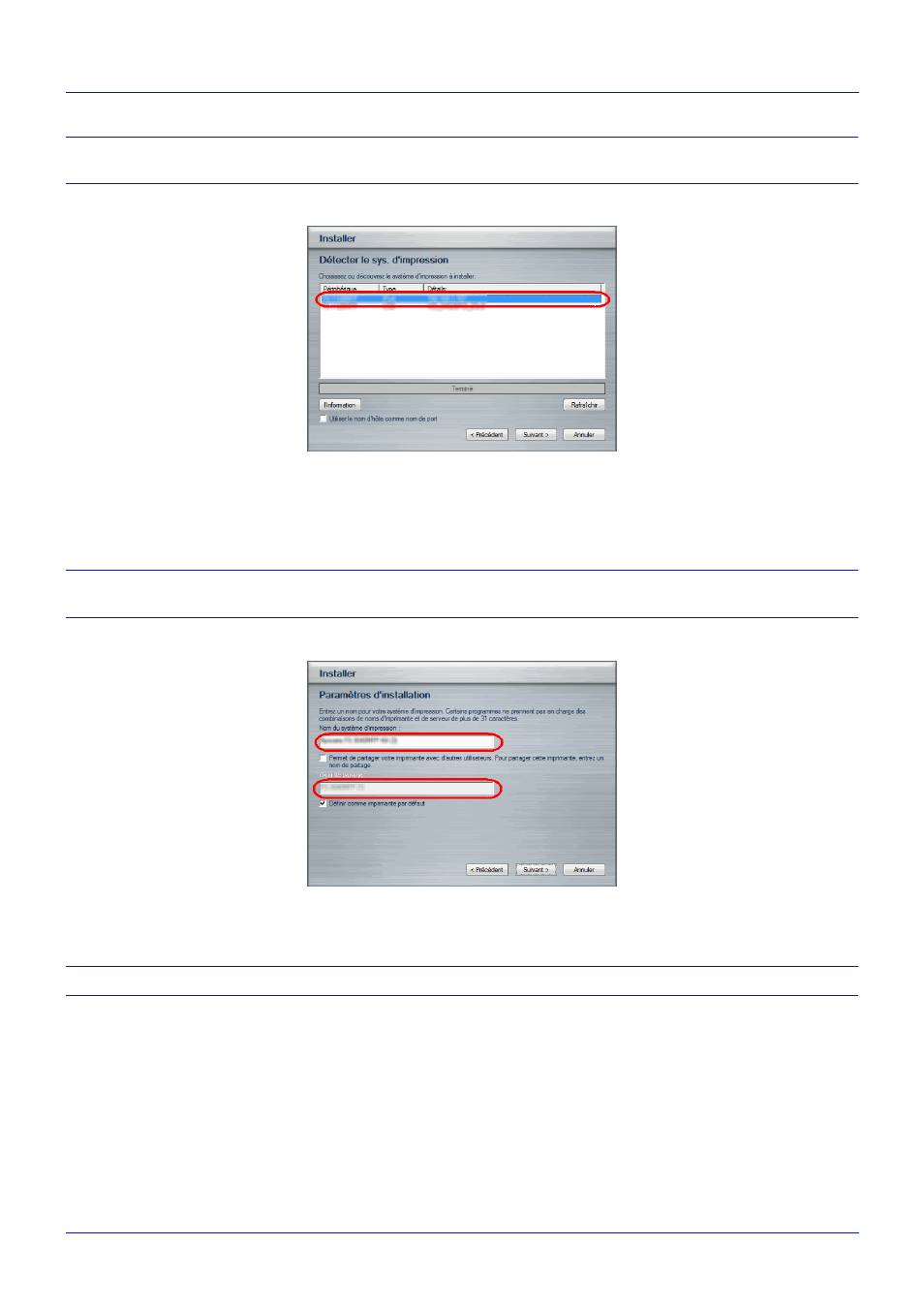
Préparation à l’utilisation
2-18
REMARQUE :
Si l'Assistant Ajout de nouveau matériel s'affiche, cliquer sur
Annuler. Si un message
d'avertissement d'installation de matériel s'affiche, cliquer sur
Continuer.
3
Il est possible de personnaliser le nom de l'imprimante dans la fenêtre de configuration de l'installation. Ce nom
sera affiché dans la fenêtre Imprimante et dans la listes des imprimantes affichée dans les applications. Spécifier
si le nom de l'imprimante doit être partagé ou définir l'imprimante comme imprimante existante, puis cliquer sur
Suivant.
IMPORTANT :
L'étape 3 ne s'affiche que si l'imprimante est connecté par réseau. Elle ne s'affiche pas si l'imprimante
est connectée par USB au moment de la première installation.
4
Une fenêtre permettant de vérifier les paramètres s'affiche. Vérifier attentivement les paramètres, puis cliquer sur
Installer.
REMARQUE :
Si la fenêtre de sécurité de Windows s'affiche, cliquer sur
Installer ce pilote quand même.
5
Un message s'affiche pour indiquer que l'imprimante a bien été installée. Cliquer sur
Terminer pour quitter
l'assistant d'installation de l'imprimante et revenir au menu principal du CD-ROM.
Si la boîte de dialogue de configuration de périphérique s'affiche après avoir cliqué sur
Terminer, il est possible
de spécifier les paramètres des fonctions en option installées sur l'imprimante. Il est aussi possible de spécifier
les paramètres du périphérique après avoir quitté l'installation. Pour plus de détails, se reporter à la section
Ceci termine la procédure d'installation du pilote de l'imprimante. Suivre les instructions à l'écran pour redémarrer
le système au besoin.
Paramètres du périphérique dans
Printing System Driver operation manual sur le CD-ROM.